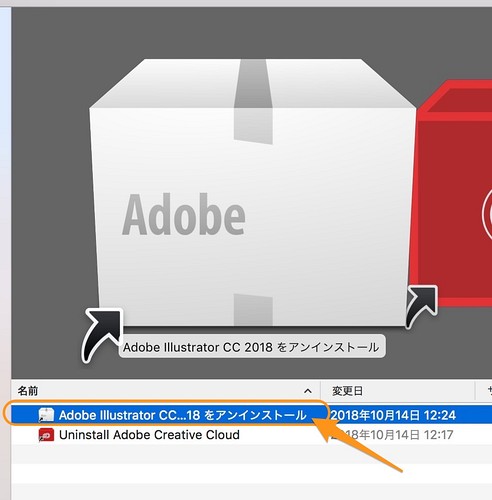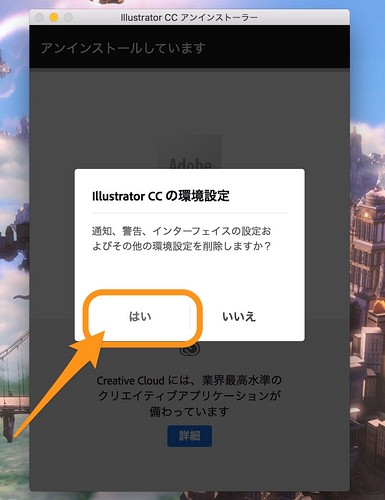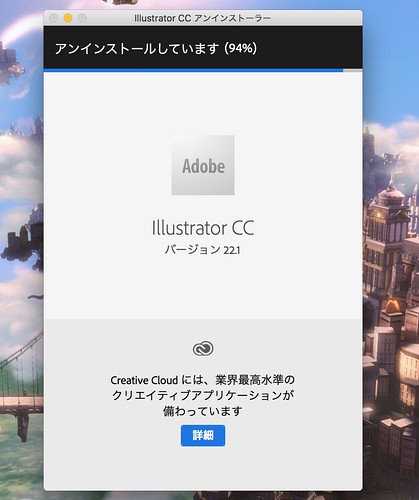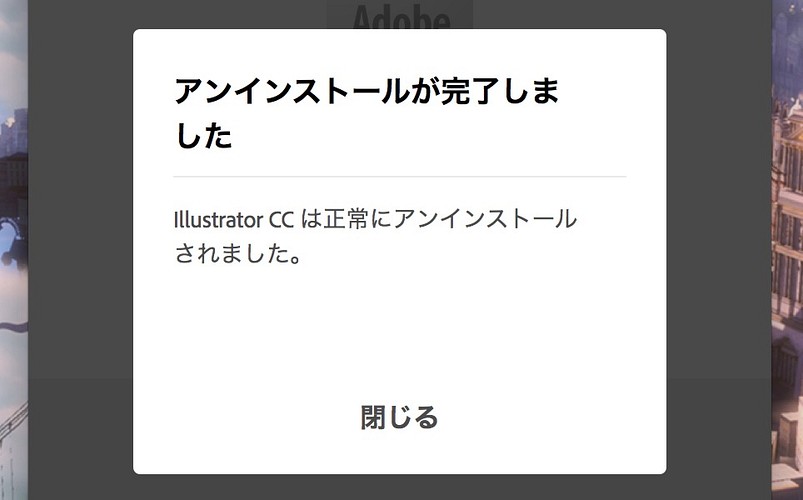Macについて詳しく解説します
この記事を読むと、Adobeソフトの正式なアンインストール方法がわかります。
今回はPhotoShop, Illustrator, After Effects, InDesign, Premiereなどなど、「試用期間が切れる・使わなくなった」などの理由で不要となったAdobeソフトウェアのアンインストール方法についてまとめました。
【方法】MacでAdobeソフトウェアをアンインストールする方法
Adobe製品は、Macでは珍しくアンインストーラー(アンインストールするためのプログラム)が用意されています。
このアンインストーラーを使ってソフトをアンインストールするのが、正式な方法です。
ということで、そのアンインストーラーは以下のフォルダに入っています。
/Applications/Utilities/Adobe Installers
このフォルダ内には、インストールしているAdobeソフトウェアの分だけアンインストーラーが用意されています。
今回はイラレをアンインストールしようと思うので、「Adobe Illustrator CC 2018 をアンインストール」を実行します。
ちなみに、Creative Cloud自体のアンインストールもこのフォルダのアンインストーラーから可能です。
その場合は「Uninstall Adobe Creative Cloud」を実行します。
アンインストールするので、管理者権限が必要です。
管理者権限のあるアカウントでログインしましょう。 通常は、普段使っているアカウントとパスワードを入力すればOKですよ。
続いてアンインストールの確認です。
「はい」をクリック。
すると、アンインストールが自動的に始まります。
少し待ちましょう。
はい! これでイラレがアンインストール出来ました。
「Adobeソフトはアンインストーラーを使って削除する」とおぼえておけば、後は簡単ですね。
以上、ご参考までに!
それでは!